Võ Lâm Truyền Kỳ 2 (VLTK2) là một tựa game trực tuyến dạng MMORPG (Massively Multiplayer Online Role-Playing Game) trước đây đã được VNG ra mắt và lần đầu tiên về Việt Nam vào năm 2008. Với đồ họa 2D cổ điển, lối chơi đơn giản nhưng vô cùng hấp dẫn, VLTK2 đã nhanh chóng trở thành một trong những tựa game online được yêu thích nhất tại Việt Nam.
Hệ thống nhân vật trong Võ Lâm Truyền Kỳ 2 rất đa dạng và phong phú về hệ phải như Ngũ Độc, Võ Đang, Thiếu Lâm, Thiên Sơn, Tàng Kiếm …, cho phép người chơi tùy ý tạo ra những nhân vật ưng ý và phù hợp với phong cách chơi của mình.
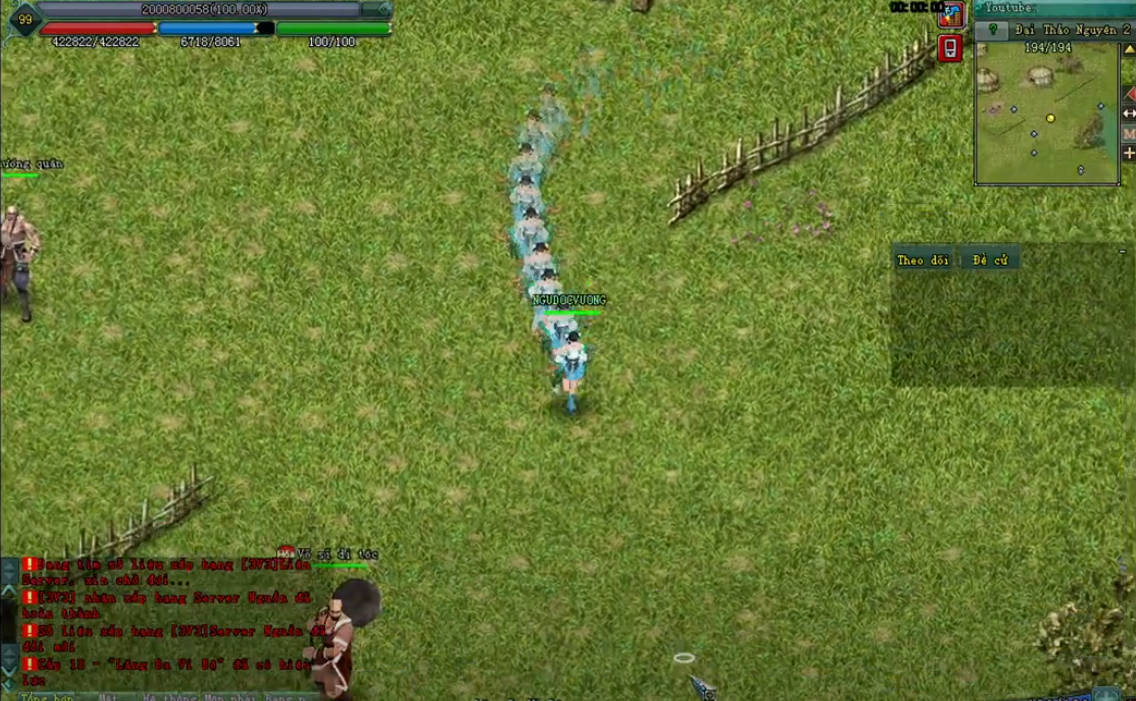
Hiện nay, có nhiều phiên bản VLTK2 offline được cộng đồng game thủ tự tạo ra và chia sẻ trên internet. Tuy nhiên, để tìm ra một phiên bản chuẩn, đầy đủ các nhiệm vụ và đặc biệt là được việt hoá thì không phải việc dễ dàng và đổi khi việc cài đặt cũng khó khăn vô cùng, vì vậy hôm nay Tài Liệu Chuyên Ngành sẽ giúp các bạn cài đặt một server VTLK2 Offline dễ dàng, nhanh chóng và đẩy đủ nhất nhé. Đầu tiên các bạn cần phải download đầy đủ các tệp mà mình đã cung cấp bên dưới và bắt đầu các step như hướng dẫn nhé.
Bước 1: Bạn cần phải xác định dãy IP của máy tính của mình là gì, bạn chỉ cần bật CMD lên và gõ `ipconfig` và xem dãy IPv4 tại `Ethernet Adapter` lưu ý bạn hãy ghi nhớ lại dãy IP của mình nhé, trong trường hợp này là `192.168.1.1`.
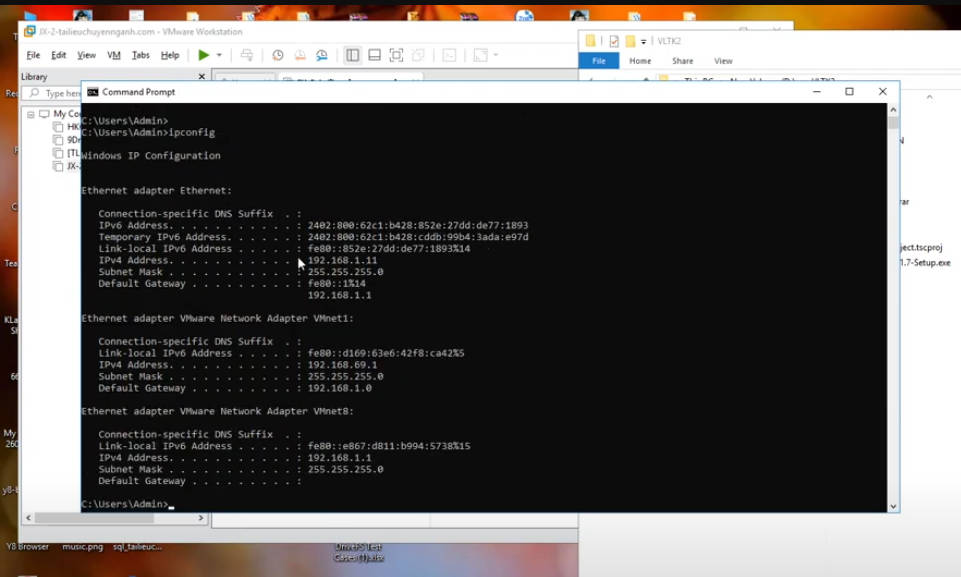
Bước 2: Từ file *.vmx trong thư mục Server, các bạn tiến hành khởi động máy ảo, lưu ý rằng bạn cần phải dùng VMWare phiên bản từ 16 trở lên, nếu bạn chưa tìm được thì có thể vào bài viết Chia sẻ Full Serial Number phần mềm VMWare 17 Pro Workstation để tải về nhé. (Lưu lại các thông tin truy cập máy ảo).
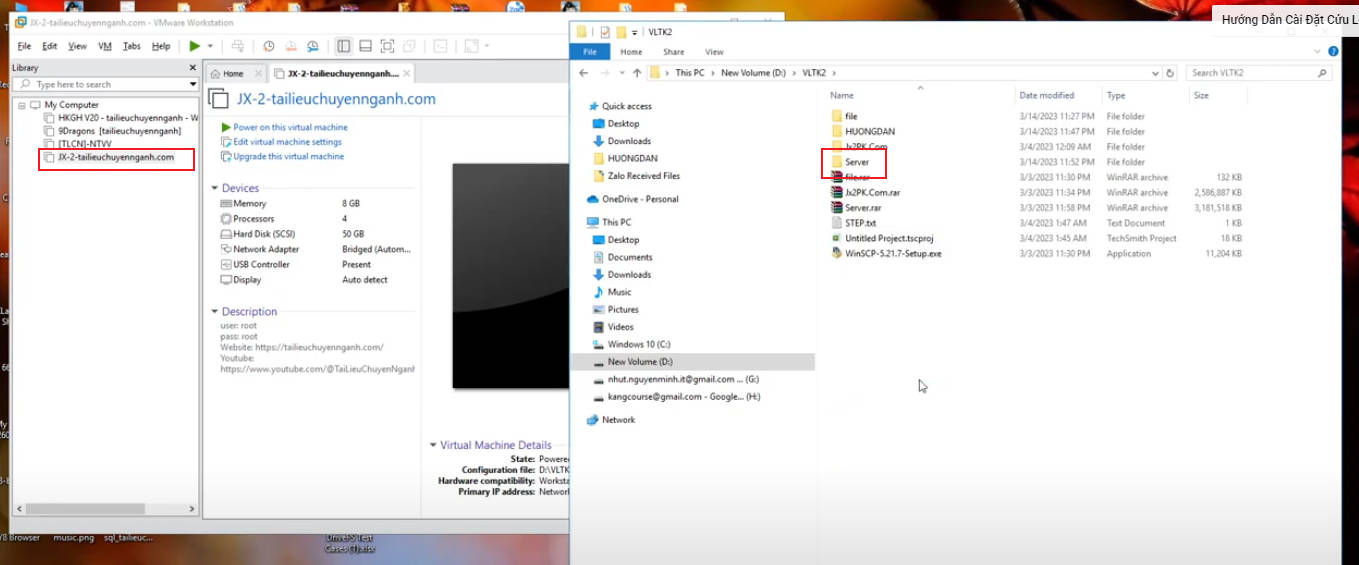
Bước 3: Sau khi khởi động máy ảo hoàn tất, các bạn vào phần Network để chỉnh lại IP mạng cho máy ảo, bạn hãy nhớ đến dãy IP mạng của mình, bạn chỉ cần thay đổi phần cuối cùng của dãy IP này cho máy ảo, ví dụ IPv4 của mình là `192.168.1.1` thì IP cho máy ảo là `192.168.1.44`, `192.168.1.45`…, còn đối với Gateway thì hãy dùng dãy `192.168.1.254`

Bước 4: Từ thự mục gốc của máy ảo bạn vào phần Other Location > Computer > home > server > gs và mở file servercfg.ini để điều chỉnh IP. Bạn tìm đến dòng ExternalIP và điền IP máy ảo vào đây, sau đó save lại.
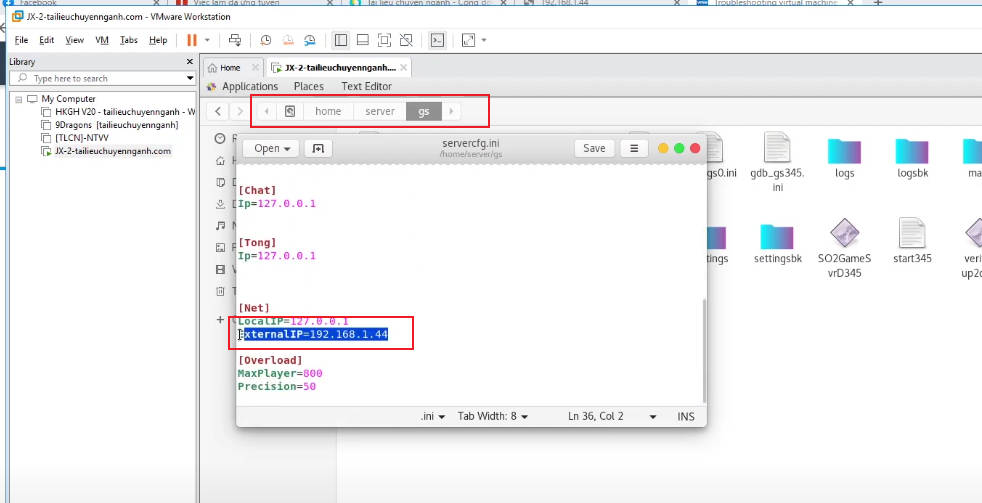
Bước 5: Tiếp đó các bạn truy cập Other Location > Computer > home > server > gw > Bishop và mở file bishop.ini để điều chỉnh IP. Bạn tìm đến dòng LocalIPAddress và điền IP máy ảo vào đây, sau đó save lại.
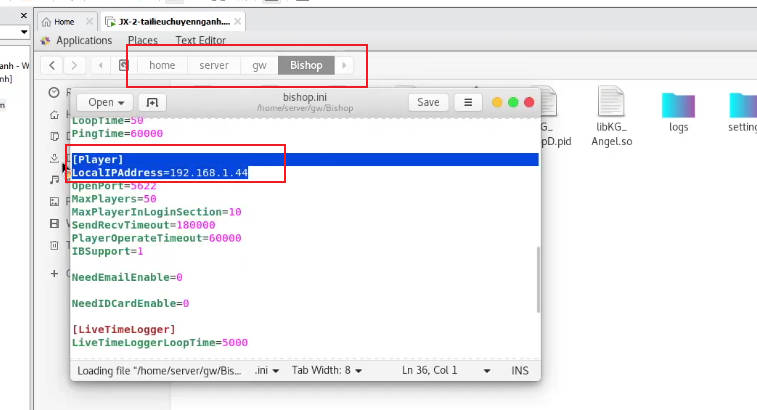
Bước 6: Trở lại máy thật, các bạn vào thư mục Client, vào thư mục settings và điều chỉnh IP máy ảo tại file server_list.ini
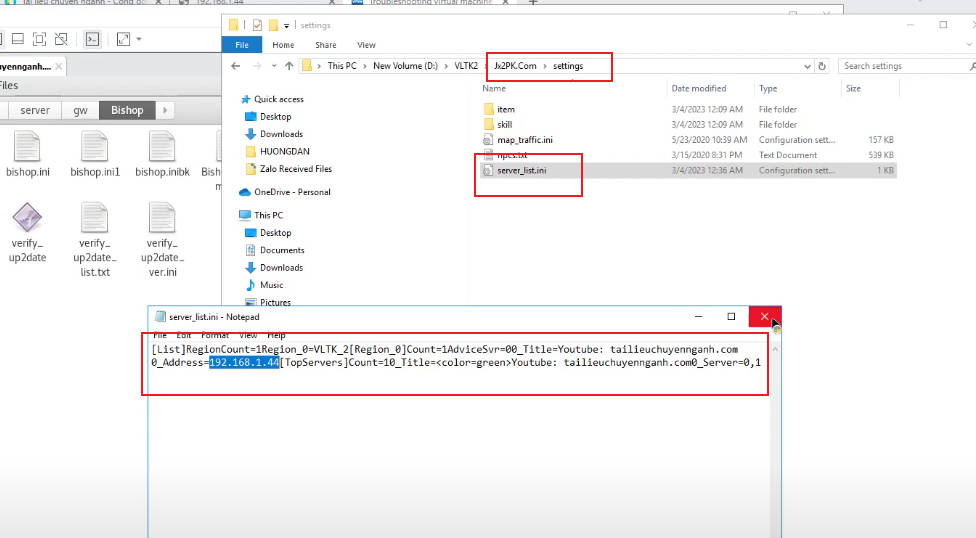
Bước 7: Mọi thao tác chuẩn bị cài đặt IP đã xong, bây giờ các bạn truy cập vào máy ảo để khởi động server. Từ màn hình chính máy ảo các bạn truy cập vào vào folder Pay và chạy file vzopaysys.exe, và chờ khoảng 10s để server khởi động thành công
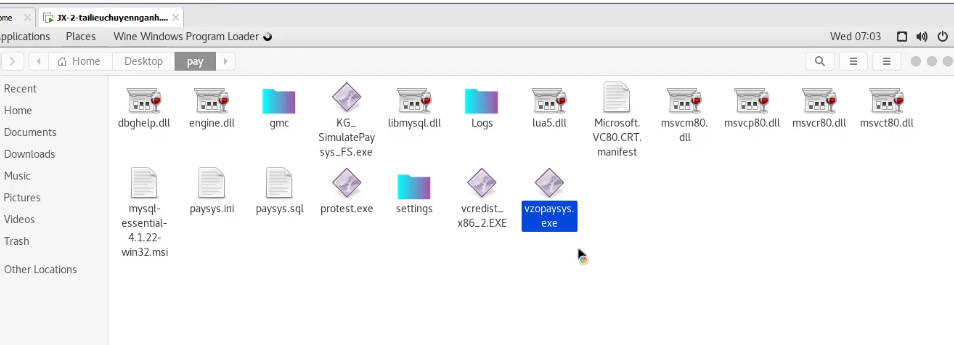
Bước 8: Sẽ có một số mục bạn cần phải upload lên để thay thế source trong máy ảo, các bạn dùng ứng dụng WinSCP mà mình đã để bên dưới phần download, với thông tin truy cập là IP máy ảo / root / root, và chờ đến khi có thể kết nối thành công.
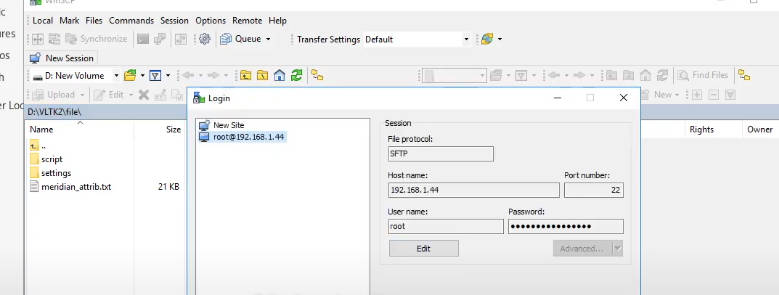
Bước 9: Từ thư mục gốc bên phải, các bạn truy cập vào thư mục home/server/gs, kéo thả thư mục settings và script vào để upload.
Bước 10: Để điều chỉnh các tài khoản là ADMIN, các bạn truy cập vào đường dẫn và edit file home/server/gs/settings/static_script/cheat/list_gm.lua, sau đó copy và paste một dòng mới như bên dưới và điền tên tài khoản vào.
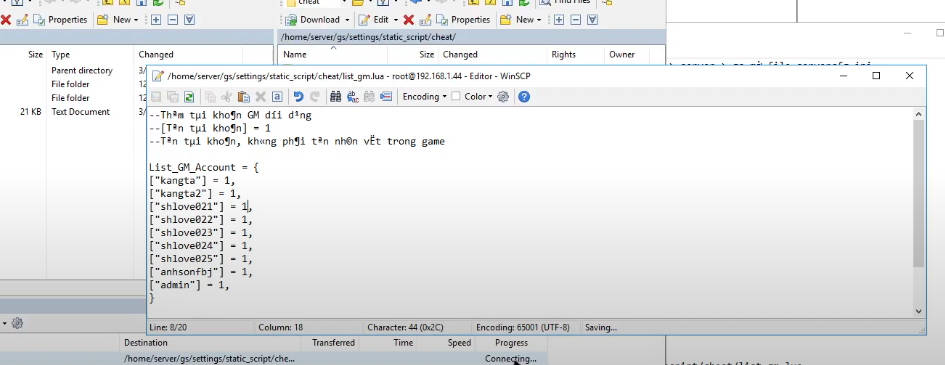
Bước 11: Các bạn cần điều chỉnh thông số của tàng kinh trước khi vào game, mình đã cung cấp cho bạn tệp `meridian_attrib.txt` bên dưới, các bạn chỉ cần kéo thả vào thư mục home/server/gs/settings/player/meridian/meridian_attrib.txt để ghi đè nó, hoặc bạn các có thể mở trực tiếp vào kéo đến dòng 204 205 và xoá bớt một số 0 ở từng thông số.
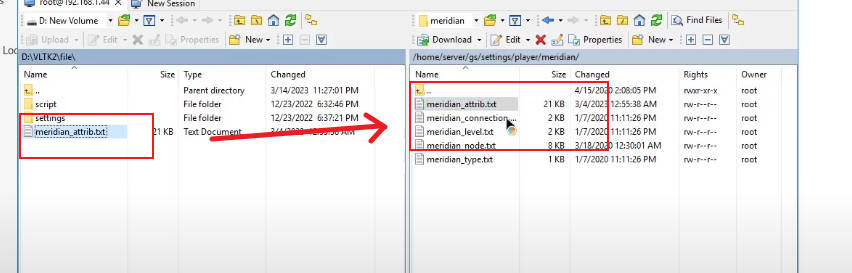
Bước 12: Bây giờ các bạn có thể tạo tài khoản bằng cách truy cập địa chỉ máy ảo `192.168.1.44` từ máy thật, màn hình đăng kí hiện ra, bây giờ bạn chỉ cần điền vào các thông tin cần thiết như Username – Password như vậy là xong.
Bước 13: Các bước tinh chỉnh đã hoàn tất, các bạn khởi động một cửa số Terminal từ màn hình chính, lần lượt chạy các lệnh sau, lưu ý rằng mỗi lệnh chạy khoảng 15s rồi hãy chạy lệnh tiếp theo.
./1
./2
./3
./4
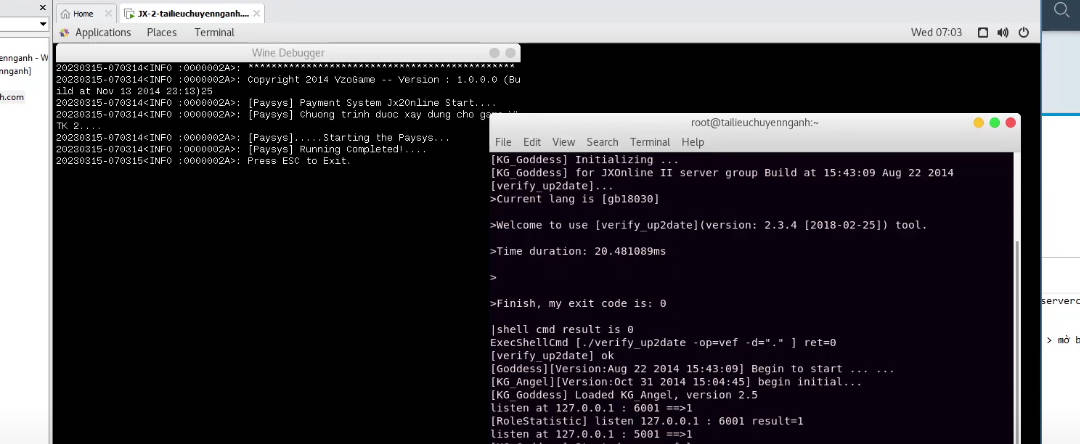
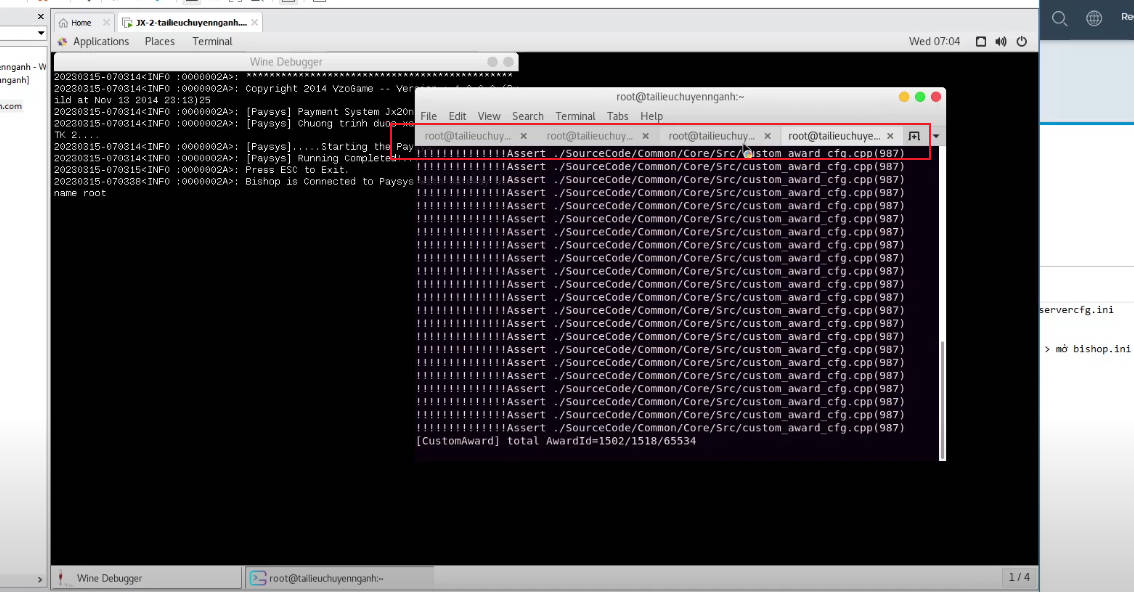
Sau khi chạy tất cả 4 lệnh trên, hiển thị như dưới đây có nghĩa là bạn đã khởi động server thành công rồi đó.
Nào, bây giờ cùng xem một số hình trong trò chơi của chúng ta nhé.
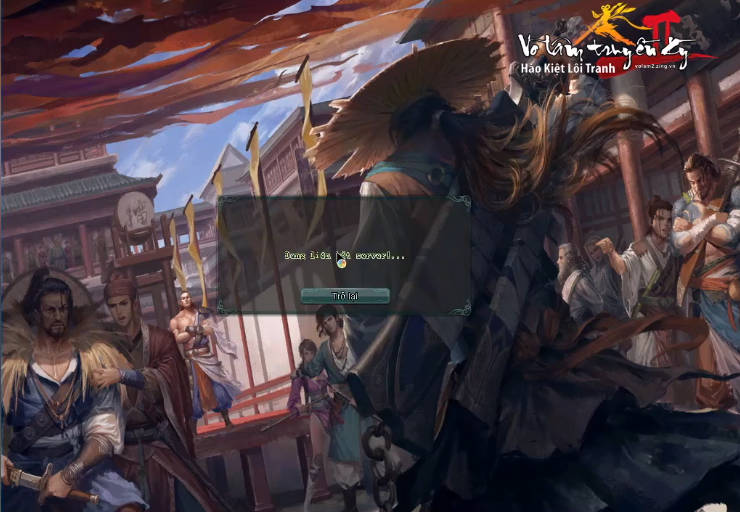

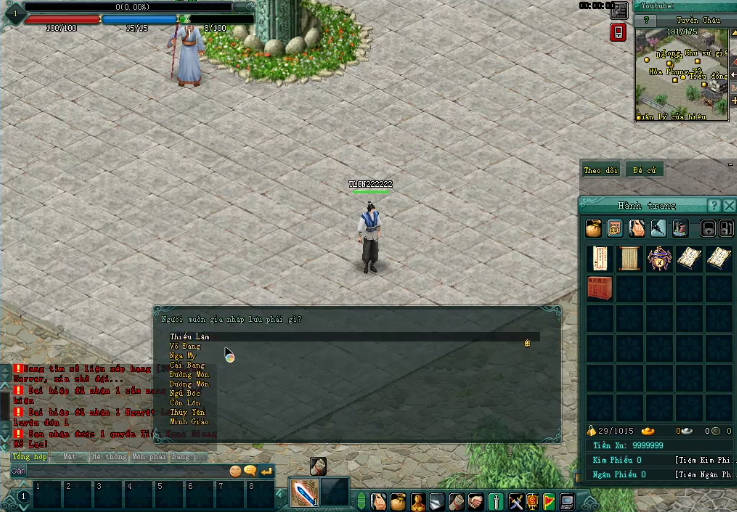
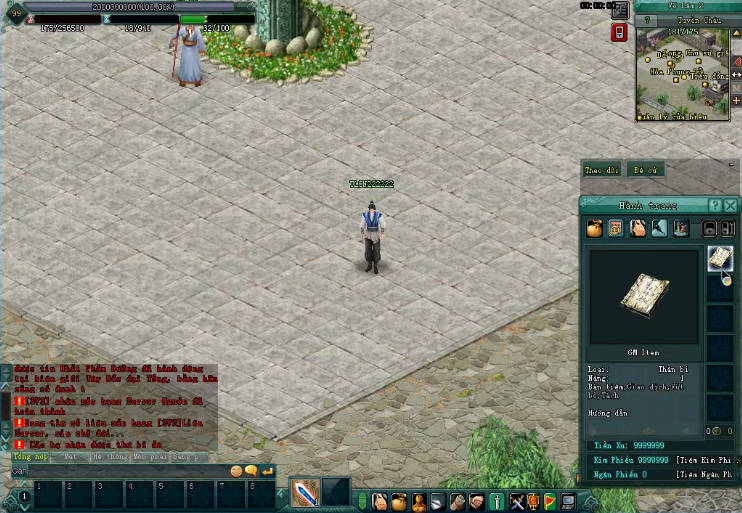
VIDEO HƯỚNG DẪN CÀI ĐẶT VÕ LÂM TRUYỀN KỲ 2 OFFLINE

